Puede ser bastante irritante si los íconos del escritorio de Windows 10 no se muestran correctamente. Sin embargo, este artículo explica cómo solucionar el problema de forma rápida y sencilla.
Tiene algunas tareas urgentes que completar, pero los íconos no se muestran en el escritorio. Entendemos que la situación puede parecer muy frustrante.
Por lo tanto, este artículo se enfoca en ayudarlo a corregir los íconos del escritorio que no muestran problemas. Sin embargo, antes de saltar a las soluciones, siempre es una buena idea echar un vistazo a las causas del problema.
Si sabe por qué los íconos no se muestran en el escritorio de inicio de Windows 10/11, deshacerse del problema es más fácil. Por lo tanto, primero analicemos lo que pudo haber salido mal.
¿Por qué los íconos no se muestran en el escritorio?
Los siguientes pueden ser los motivos por los que los iconos de escritorio de Windows 11/Windows 10 no se muestran correctamente.
- Los iconos del escritorio no están habilitados
- Problemas con la configuración del icono del escritorio
- Archivos corruptos de Windows
- Problemas con el archivo de caché
- Errores aleatorios
Arriba se encuentran algunos de los principales culpables de que no haya iconos en el problema del escritorio. Después de conocer las posibles causas del problema, avancemos hacia la solución de problemas.
Cómo arreglar los iconos que no se muestran en el problema del escritorio
A continuación se muestra cómo puede corregir los iconos de escritorio de Windows 11/Windows 10 que no muestran el problema.
Solución 1: active la función de mostrar el icono del escritorio
Es posible que los iconos no aparezcan en el escritorio porque no tiene activada la función de mostrar el icono del escritorio. Por lo tanto, puede activar lo mismo para resolver el problema. Las siguientes son las instrucciones paso a paso para hacerlo.
- Haga clic derecho en su escritorio y elija vista desde el menú en pantalla.
- Seleccione la opción para mostrar los iconos del escritorio.
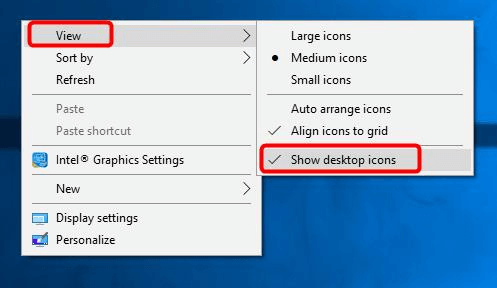
- Compruebe si los pasos anteriores solucionaron el problema o si los iconos del escritorio de Windows 10 aún no se muestran.
Lea también: Cómo arreglar Ejecutar como administrador que no se muestra en Windows
Solución 2: verifique la configuración de los íconos de su escritorio
No tener la configuración adecuada del icono del escritorio también puede provocar que el escritorio de inicio de Windows 10 no muestre problemas. Por lo tanto, a continuación se muestra cómo verificar y corregir estas configuraciones.
- Haga clic derecho en su escritorio y elija la opción para Personalizar eso.
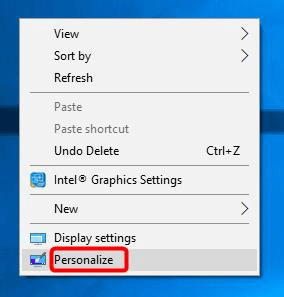
- Seleccione Temas desde el panel izquierdo y vaya a la Configuración de iconos de escritorio.
- Elegir la iconos de escritorio desea agregar y haga clic en el OK botón.
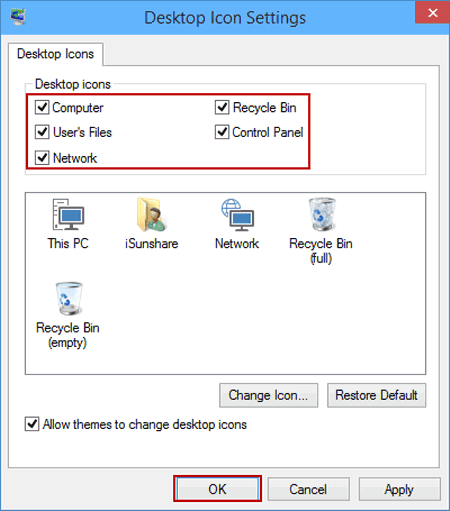
- Vaya al escritorio y vea si tiene los íconos requeridos o no.
Corrección 3: vuelve a crear la caché de iconos
Los problemas con los archivos de caché pueden ser una razón por la que los íconos de Windows no se muestran. Por lo tanto, reconstruir el caché puede solucionar el problema. Puede seguir los pasos que se comparten a continuación para hacerlo.
- Búsqueda Símbolo del sistema y elige el ejecutar como administrador opción para lanzarlo.

- Copie los siguientes comandos y péguelos uno tras otro en la ventana del símbolo del sistema. Presione Entrar después de cada comando.
taskkill /F /IM explorer.execd /d %perfil de usuario%\AppData\Localatributo –h IconCache.dbdel IconCache.dbiniciar explorer.exe - Si los íconos aún no aparecen en el escritorio, vaya a la siguiente solución.
Solución 4: intente restaurar el sistema
La restauración del sistema devuelve su computadora al estado antes de que comenzara a experimentar el problema de que los íconos de Windows 11/10 no se muestran en el escritorio. Por lo tanto, puede seguir estos pasos para restaurar su escritorio al estado anterior.
- Buscar Recuperación y ábrelo.
- Elige la opción de Abrir recuperación del sistema.
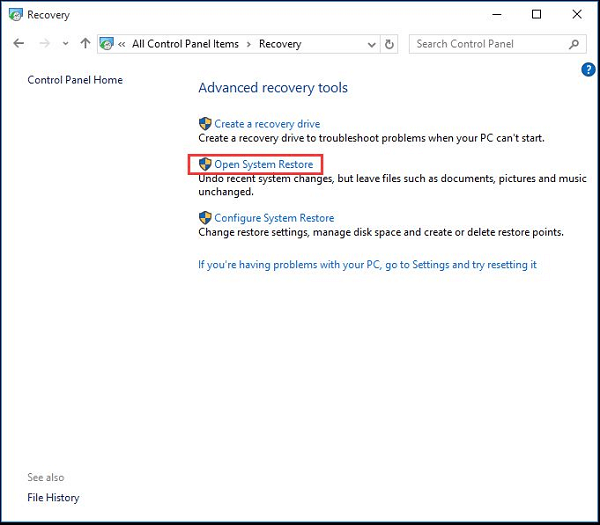
- Elija un punto de restauración diferente y seleccione Próximo.
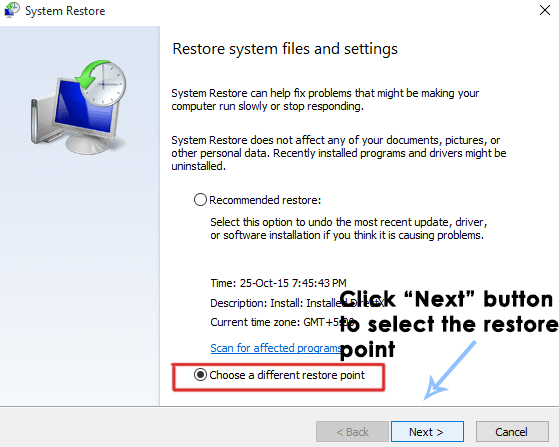
- Elegir la punto que desea restaurar y haga clic en próximo continuar.
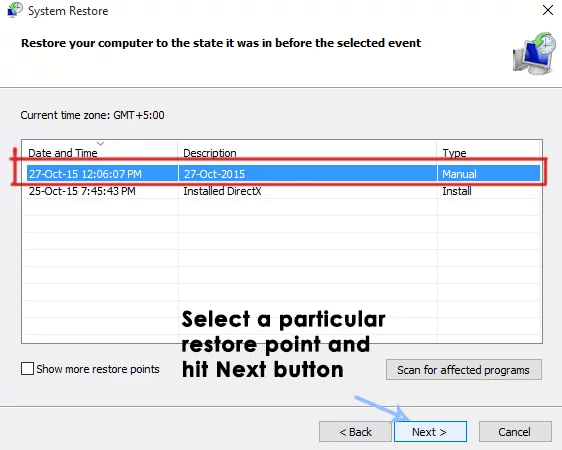
- Seleccione Finalizar para completar el proceso.
Con suerte, los iconos están de vuelta en su escritorio. Si los íconos del escritorio aún no aparecen, puede continuar con la solución de problemas.
Lea también: [Resuelto] La unidad USB no aparece en Windows 10
Solución 5: verifique los archivos del sistema operativo
Los archivos del sistema dañados pueden hacer que reciba los iconos del escritorio de Windows 10 que no muestran el problema. Por lo tanto, a continuación se muestra cómo verificar los archivos del sistema operativo y corregirlos.
- Ir Símbolo del sistema como administrador Puede seguir los pasos dados en la corrección no. 3 para abrirlo.
- Ingrese el comando sfc/escanear ahora y presione la tecla Intro.

- Reinicie su computadora después de completar el proceso de reparación.
Solución 6: Reiniciar la computadora
Puede reiniciar su computadora para corregir los errores aleatorios que podrían estar causando que los íconos de Windows no se muestren en el problema del escritorio. A continuación se muestran las instrucciones paso a paso para hacerlo.
- Inicie la configuración de su computadora usando el comando del teclado Windows+I.
- Ir Actualización y seguridad y elige Recuperación de las opciones dadas.
- Elegir Empezar del segmento Restablecer esta PC.
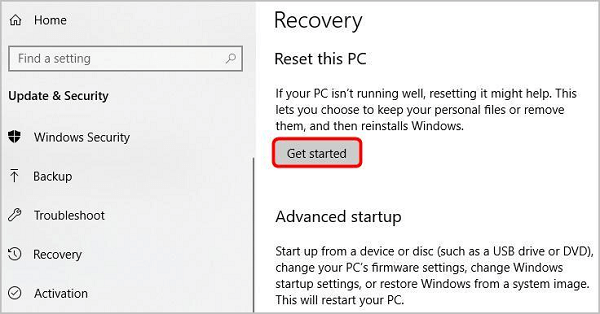
- Ahora, siga las instrucciones en pantalla para completar el proceso de reinicio de su computadora.
Los pasos anteriores deben haberlo ayudado a resolver el problema de los íconos de Windows que no muestran. Ahora, puede consultar la siguiente sección para todas las preguntas que pueda tener con respecto a la reparación de los íconos que no se muestran en los problemas del escritorio.
Preguntas frecuentes
A continuación se encuentran las respuestas a casi todas las preguntas que cualquier persona pueda tener sobre los íconos que no aparecen en el escritorio.
Q1. ¿Por qué no puedo hacer clic en los iconos del escritorio?
Los íconos del escritorio en los que no se puede hacer clic pueden ser el resultado de accesos directos rotos o una asociación de archivos problemática. Puede verificar y corregir la asociación del archivo .Ink para resolver este problema.
Q2. ¿Cómo muestro iconos en el escritorio?
A continuación se muestran los pasos que puede seguir para mostrar los iconos del escritorio.
- Haga clic derecho en su escritorio y seleccione el Personalizar opción.
- Elegir Temas desde el panel izquierdo.
- Desplácese hacia abajo y haga clic en el Configuración de iconos de escritorio.
- Marque los iconos que desea mostrar en el escritorio y haga clic en ESTÁ BIEN.
Q3. ¿Cómo soluciono los iconos que no se muestran en mi escritorio?
Este artículo compartió muchas soluciones a los íconos de Windows que no aparecen en el problema del escritorio. Puede aplicarlos para eliminar el problema.
Lea también: Cómo arreglar la barra de tareas de Windows 10 que no funciona
Iconos que no se muestran en el escritorio arreglados
Anteriormente, discutimos todo sobre la reparación de los íconos del escritorio de Windows 10 que no muestran problemas. Puede seguir las correcciones compartidas en este artículo para recuperar los íconos en el escritorio.
Y, si cree que hay otras soluciones mejores para el escritorio de inicio de Windows 10 que no muestra el problema, puede mencionar lo mismo en la sección de comentarios. También puede compartir sus dudas/preguntas en la sección de comentarios.